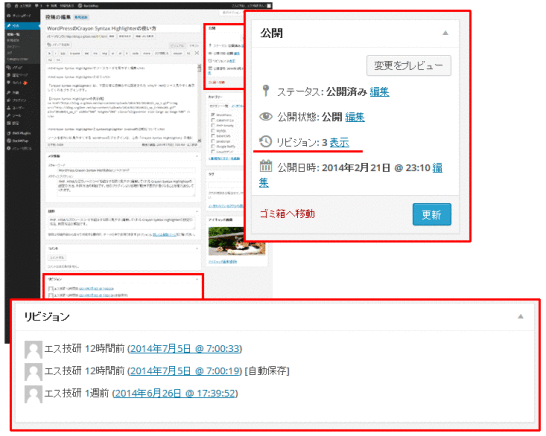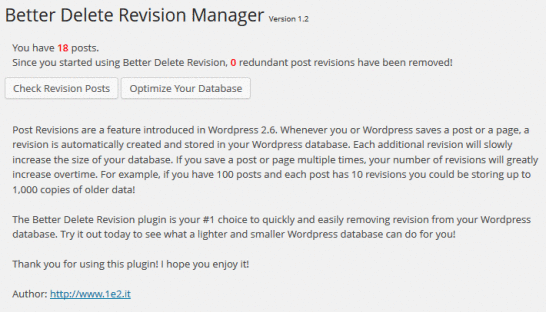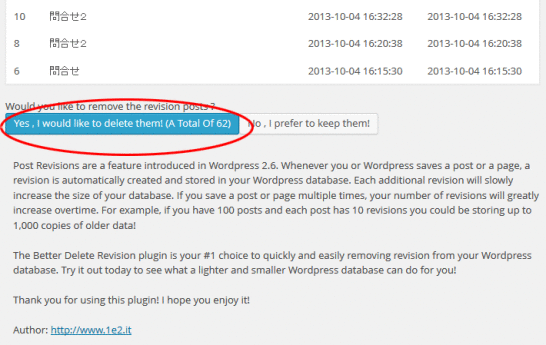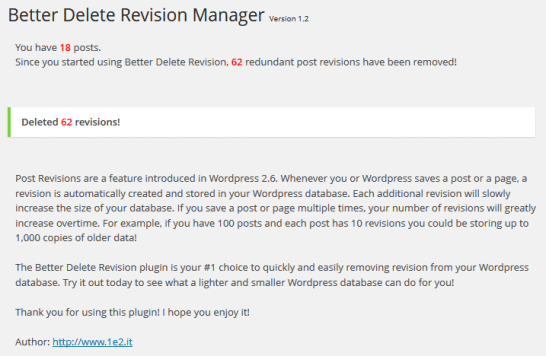Better Delete Revisionを使って WordPressのリビジョンを削除する方法
2015/06/18
Better Delete Revisionを使って不要なリビジョンを削除しよう
WordPressのリビジョンとは?
WordPressのリビジョンとは、記事や固定ページを投稿する際、変更途中の情報を自動的に保存していく機能です。
WordPressのリビジョンは、WordPress 2.6から導入された機能で、編集中の記事や固定ページの内容を自動的に保存したり、変更して保存した時にその履歴を保存していく機能です。
間違って修正する箇所ではない箇所を修正してしまったり、更新途中でブラウザや PCがクラッシュしてしまったりした場合などに、前の状態に戻りたい、前の状態と比較したい、という場合に便利な機能です。
ですが、記事数、ページ数が増えれば増えるほどリビジョンの数も多くなり、データベースの使用量もどんどん増えていき、ページを表示するときなどのレスポンスがだんだんと重くなっていくのです。
そして、リビジョンは、以前保存した内容や、自動保存した履歴を取っておくための機能ですが、サイトを公開しててしばらくすると以前のものは要らない、という状況も生まれてくるのです。
Better Delete Revisionとは?
その、どんどん増えていくリビジョンの問題を削除して解決しよう、というのが今回紹介する「Better Delete Revision」です。
もともとは、「Delete Revision」というプラグインでしたが、WordPress 3.xのバージョンに対応すべくバージョンアップしたものが「Better Delete Revision」ですので、今後は「Better Delete Revision」の方を利用していきましょう。
Better Delete Revisionのインストール方法
WordPressのプラグインのインストールの解説は「WordPressプラグインの3つのインストール方法解説」に記事を書いていますので参考にしてください。
Better Delete Revisionの設定方法、使い方
「設定」-「Better Delete Revision」を選択し、下記の画面を表示させます。
「Check Revision Posts」をクリックすると、下記の画面が表示されます。(削除すべきリビジョンがない場合は、「Great! You have no revisions now!」のメッセージが表示されます。)
「Yes, I would like to delete them! (A Total Of 62)」の青いボタンをクリックすることで不要なリビジョンがすべて削除されます。(「62」の数値の部分は、消されるリビジョンによって違います。)
簡単です。
キャンセルする場合は、隣の「No, I prefer to keep them!」を押します。
2つ上の画面で「Optimize Your Database」をクリックすると、下記の画面が表示されます。
ここで「Optimize WordPress Database」をクリックすることでデータベースの最適化が行われます。
こちらも、それ以上の操作は特にありません。後は、表示側がちゃんと見られるかを確認する程度です。
Better Delete Revisionでどれくらい軽量化されるのか
どれくらい軽量化されるかは、どれくらいのリビジョンが削除されるかによりますし、どれくらいの長さの記事を書いていたかにもよりますので、全く一概には言えませんが、私の実験環境で実験してみた感じでは、
18記事から 62のリビジョンが削除されました。
削除を実行する前は、phpMyAdminからエクスポートしたファイルでは、
713kb でした。
それが
664kbに減りました。
削除されたリビジョン数は多いですが、テスト用の記事なので長い文章はなく、エクスポートしたファイルは wp_postsだけのデータではなく全テーブルのデータのファイルをエクスポートしたファイルになりますので、WordPressの基本情報として絶対的に必要な部分は減りようがないからかもしれませんね。
また、2年ほど運用されていた違うサイトのデータをもとに実験をしてみたところでは、
109記事から 2355リビジョンが削除されました。
元のファイルは 26,247kb
それが
対応後のファイル 4,740kb に減りました。
さすがにこれは驚きです!! 5分の 1以下です!
これを実行すれば、かなり DBは軽くなりますね。
長く運用しているサイトであるほど効果が実感できるプラグインですね。
2014.07.21 追記
Better Delete Revisionは、データベースのデータを直接削除しますので、万一に備えてバックアップを取っておきたい、という場合もあるでしょう。
そんな場合に備えて、WordPressのメジャーなバックアッププラグインである BackWPupとデータベースの管理プラグインである WP-DBMANAGERについてそれぞれ記事を書いていますので参考にしてください。
BackWPupでWordPressのDBもファイルもバックアップ
WordPress データベースを管理するための強い味方のプラグイン WP-DBMANAGER
また、WordPressの高速化施策としては「WordPressの高速化でSEO対策!広告費も削減!高速化の施策のまとめ」にまとめ記事を書いていますので、あわせて参考にしてみてください。
GoogleAdwords
GoogleAdwords
この記事が参考になったと思いましたらソーシャルメディアで共有していただけると嬉しいです!
関連記事
-
-
WordPressのウィジェットでショートコードを使う方法add_filter
WordPressのウィジェットでショートコードを利用するには add_filter、do_shortcodeの関数を利用する必要があります。
-
-
ショートコード+ウィジェットでサイドバーに人気記事を表示させる方法
WordPressのサイドナビゲーションに人気記事を編集する方法です。プラグインを使わずウィジェットにショートコードで任意のPostIDを指定することで編集する方法です。
-
-
BackWPupでバックアップ・Jobの設定・保存する情報の設定
BackWPupその2。Jobのバックアップの基本部分と対象の設定についての解説。
-
-
実測比較・レンタルサーバスピード選手権!WordPressが速いのは?
WordPressが一番速く動くレンタルサーバはどれだ!実際にこのエス技研ブログをコピーして8つのサーバを比較。結果はヘテムル、X10、さくらプレミアムが同レベルで優秀。
-
-
Custom Post Type UIでカスタムタクソノミーを設定し編集する方法解説
カスタムタクソノミーを追加、管理するプラグインCustom Post Type UIの使い方の解説。プラグインの解説ではあるものの、カスタムタクソノミーの仕様の解説でもある。
-
-
ショートコードで簡単解決!カスタムフィールドでソート、抽出条件設定方法
ショートコードを使って固定ページや投稿に特定のカテゴリ一覧を編集する処理に、ソート条件、抽出条件も設定できる処理を作成。カスタムフィールドも条件に利用可。
-
-
カスタムフィールドの検索処理をget_posts()関数のmeta_queryで作成しそれを解説
カスタムフィールドを条件検索・抽出する機能開発の解説。サンプルソースをコピペすればOK。詳細解説もあるのでカスタマイズもできる!
-
-
Basic認証をファイル単位・URL単位で設定する方法の解説
Basic認証はフォルダ単位だけでなくファイル単位での設定もできるためログイン画面だけにBasic認証を設定することもできます。その解説です。
-
-
WordPress・Contact Form7、MW WP Form共通 細かなデザイン調整方法
お問い合わせフォームプラグインの Contact Form7、MW WP Formにおけるラジオボタン、チェックボックスなどの見た目を調整する小技を紹介。
-
-
WordPress初心者向け フォルダ構成・データベース構成解説
BackWPupその11。バックアップを取るために必要なファイル、データベースの解説をします。